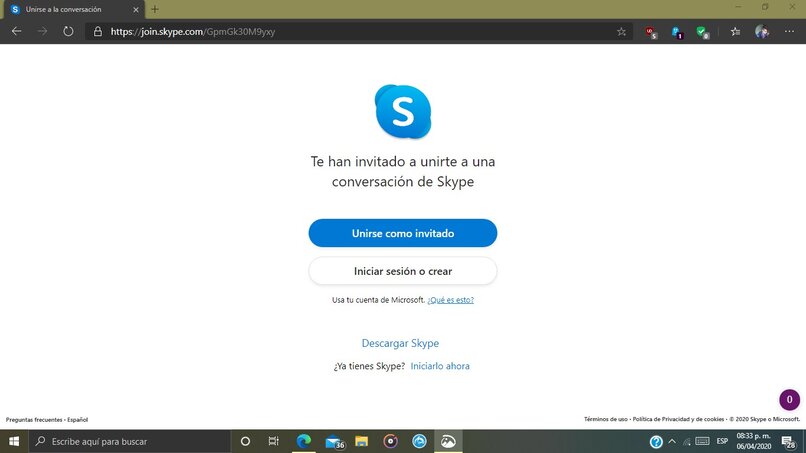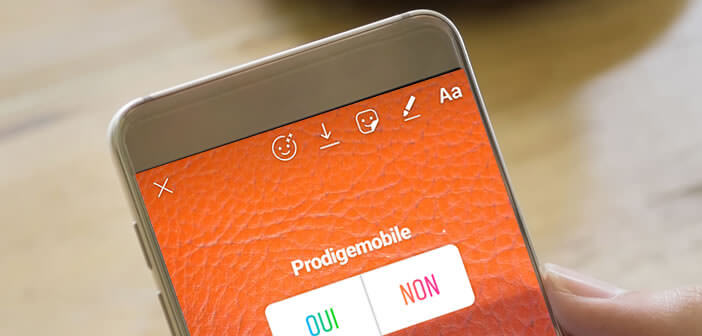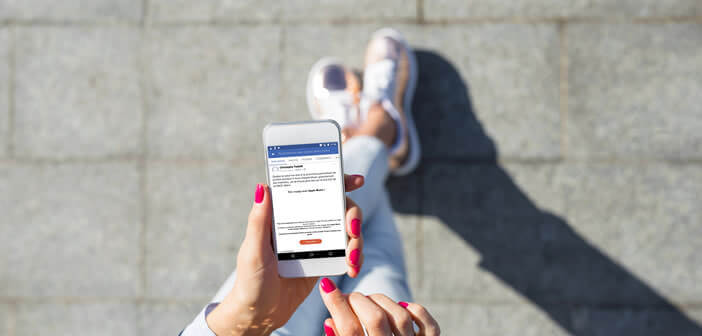Meet Now هي إحدى ميزات Skype وتُستخدم للاتصال السريع لمقابلات العمل أو مؤتمرات الفيديو أو اللقاءات العائلية الافتراضية. تتيح لك هذه الميزة الوصول إلى اجتماعاتك بسرعة ، سواء تلقيت دعوة إلى اجتماع حالي ، أو كنت بحاجة إلى إنشاء اجتماع ببساطة عن طريق لمس زر “Meet Now” ، لذلك سنقدم لك بضع خطوات بسيطة لاتباعها .
ما الذي يجب أن تعرفه قبل استخدام هذا الزر لإنشاء اجتماع Skype؟
- يتيح لك زر Meet Now إمكانية التفاعل مع الأشخاص الذين لديهم أو ليس لديهم حساب Skype . ومع ذلك ، فإن أحد المتطلبات الأساسية التي يجب أن تفي بها لإنشاء اجتماع هو أن يكون لديك حساب Skype ، لأنه في هذه الحالة ستكون مضيف الاجتماع ، لذلك إذا لم يكن لديك بالفعل ، فيجب عليك إنشاؤه .
- بعد ذلك ، يجب مراعاة سبب الاجتماع ، حيث يجب إعطاء العنوان اسمًا ، أي تخصيصه وفقًا لتفضيلاتك ، من حيث الألوان والتصاميم ، وكذلك جميع النقاط التي ستتم مناقشتها أثناء الاجتماع ، حيث أن الحد الأقصى للوقت الذي يمكنك استخدامه مع مكالمة الفيديو التي تم تنشيطها هو 4 ساعات.
- لتحسين كفاءة نقل البيانات في وقت مكالمة الفيديو ، من المهم أن يكون إصدار Skype الذي قمت بتثبيته متوافقًا مع الجهاز الذي تستخدمه.
- تحقق من أنك أضفت إلى قائمة جهات الاتصال الخاصة بك بيانات الأشخاص الذين ستقوم بدعوتهم إلى الاجتماع ، مع الأخذ في الاعتبار أن هناك 100 مشارك كحد أقصى.
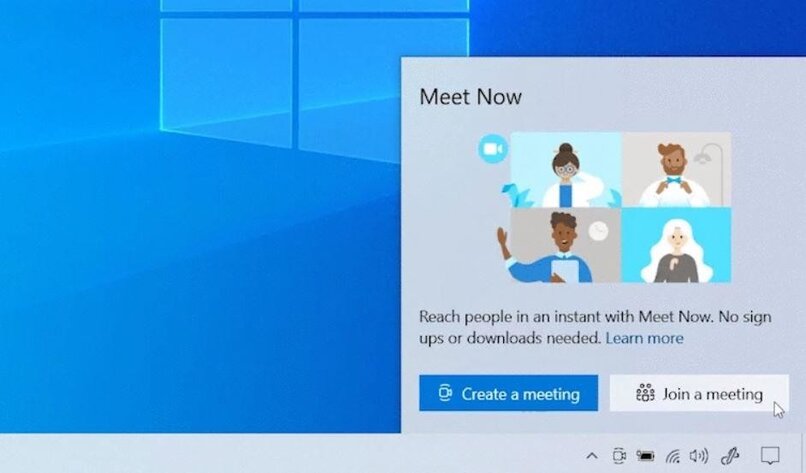
كيف يمكنك إنشاء اجتماع Skype باستخدام زر “Meet Now”؟
- افتح تطبيق Skype أو الويب . ثم انقر فوق خيار اسم المستخدم وكلمة المرور . يمكنك أيضًا التفكير في تسجيل الدخول باستخدام بريدك الإلكتروني أو هاتفك.
- بمجرد دخولك إلى لوحة Skype ، حدد الزر “Meet now” . حيث سيظهر لك خياران ، إنشاء اجتماع أو الانضمام إلى اجتماع موجود ، وفي هذه الحالة ستنشئ اجتماعًا.
- للقيام بذلك ، يجب عليك تخصيص اجتماعك . أي أنه يجب عليك تعيين العنوان ، وإذا كنت ترغب في ذلك ، يمكنك تعيين رموز المشاعر ، وألوان الخلفية ، من بين البدائل الأخرى التي تحدد سبب الاجتماع.
- سترى رابط الاجتماع يظهر وخيار جهات اتصال Skype. الآن يمكنك بدء الاجتماع.
- إذا طلبت من أشخاص آخرين المشاركة في الاجتماع ، في لوحة المشاركون . حدد الخيار لدعوة المزيد من الأشخاص ، ثم سيتم عرض قائمة جهات الاتصال الخاصة بك. وحدد الشخص الذي تريده وانقر فوق قبول.
لماذا لا يظهر هذا الزر في Skype؟
يظهر زر “Meet Now” في لوحة Skype . بمجرد تثبيت التطبيق ، كما هو افتراضيًا ، ومع ذلك . في بعض المناسبات يمكن تعطيل هذا الزر وفي هذه الحالة لا يظهر داخل Skype. يتم تنفيذ هذا الإجراء من شريط المهام ، وبنفس الطريقة يمكننا تنشيطه مرة أخرى ، في خيار التخصيص . والنقر فوق تنشيط أو إلغاء تنشيط رموز النظام والبحث عن الزر “Meet now”.
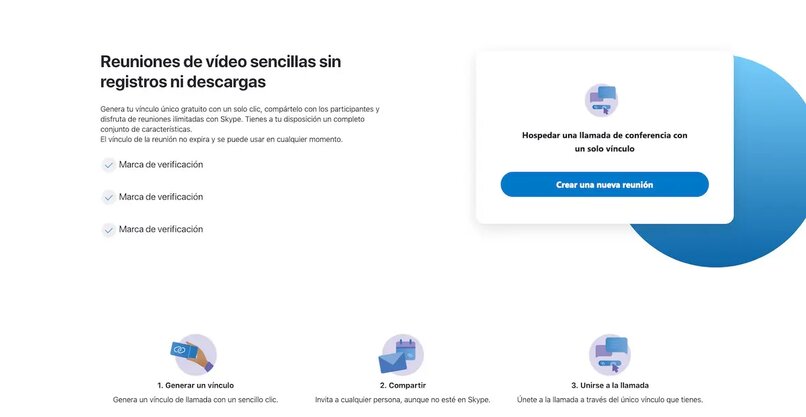
ما البدائل التي لديك لإنشاء اجتماع داخل Skype؟
سكايب هو أداة مشتركة بين الأنظمة الأساسية ، لذا يمكنك الاستمتاع بكل ميزاته على أي جهاز. الآن ، تختلف العملية قليلاً عند إجرائها من المتصفح أو من تطبيق الويب كما ترى أدناه.
من موقع سكايب
إذا لم يكن لديك تطبيق Skype مثبتًا على جهاز الكمبيوتر الخاص بك . فيمكنك إنشاء اجتماع من خلال الوصول إليه من المتصفح ، وللقيام بذلك ، يجب عليك البحث عن موقع Skype على الويب والوصول إلى جميع الوظائف التي توفرها هذه الأداة. في هذه الحالة . يجب عليك إنشاء ارتباط هو الرابط الذي سترسله إلى الأشخاص الذين تطلبهم للمشاركة في الاجتماع الافتراضي. وبالمثل ، يجب عليك إكمال بيانات التسجيل التي طلبتها قبل بدء الاجتماع ، مثل عنوان الاجتماع والتاريخ الذي ستعقد فيه الاجتماع والوقت وعدد المشاركين.

داخل التطبيق
يمكنك التخطيط لعقد اجتماع باستخدام تطبيق Skype وتفعيل مكالمة فيديو جماعية والوصول إلى جميع أدوات الاتصال التي يوفرها لك هذا التطبيق. لذلك سنقدم لك بعض الخطوات البسيطة التي يمكنك اتباعها:
- يجب أن يكون التطبيق مثبتًا على جهاز الكمبيوتر أو الجهاز المحمول الخاص بك .
- بعد ذلك . افتح تطبيق Skype.
- حدد الخيار الموجود على أيقونة الاجتماع وهي الوظيفة التي تسمح لك بإجراء مكالمة الفيديو.
- قم بتنشيط الأجهزة التي ستستخدمها مثل الميكروفون والكاميرا أيضًا.
- ابحث عن الرابط لإرساله إلى المشاركين في الاجتماع.
- بمجرد الانتهاء من الخطوات السابقة. يمكنك بدء المكالمة.
بمجرد تشغيل الاجتماع . يمكنك دمج المزيد من المشاركين ، وإرسال رابط الوصول إليهم بأي وسيلة.